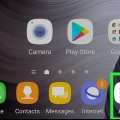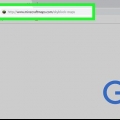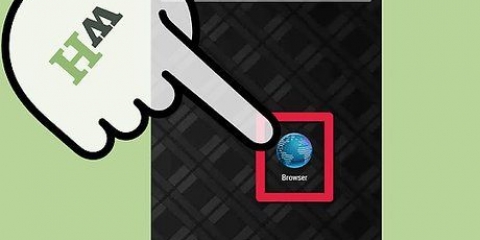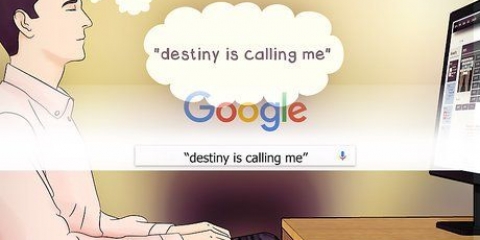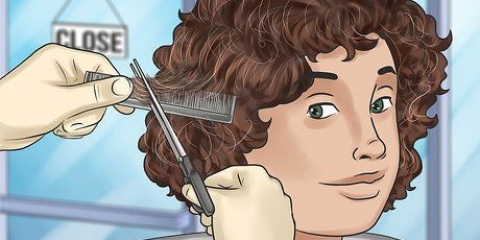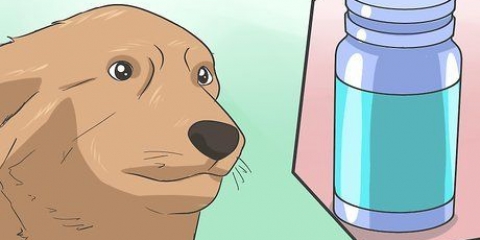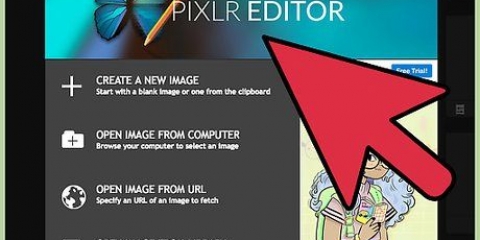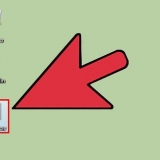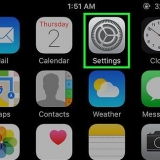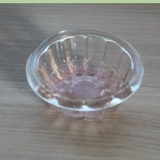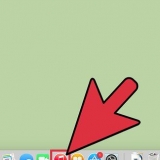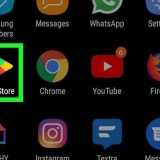Bei einigen Versionen kann diese Option den Namen ändern Sprache und Tastatur oder nur Sprachen haben. Wenn diese Option nicht angezeigt wird, suchen Sie nach Allgemeine Geschäftsführung im Einstellungsmenü, dann tippe hier Sprache und Eingabe. 
Wenn diese Option nicht angezeigt wird, suchen Sie nach Aktuelle Tastatur oder Tastatur ändern. 
Diese Schaltfläche kann auch beschriften Wählen Sie Tastaturen haben. 

Tastaturen auf android wechseln
In diesem wikiHow zeigen wir dir, wie du eine heruntergeladene Tastatursprache oder Tastatur-App auf einem Android-Gerät so einstellst, dass sie ein anderes Tastenlayout verwendet.
Schritte

1. Öffne die Einstellungs-App deines Androids. Suchen und tippen Sie auf das Symbol
in Ihrem Apps-Menü, um die Einstellungen zu öffnen. - Alternativ können Sie die Benachrichtigungsleiste vom oberen Bildschirmrand nach unten schieben und auf das Symbol in der oberen rechten Ecke tippen.

2. Scrolle nach unten und tippe aufSprachen und Eingabe. Sie finden diese Option am Ende Ihres Einstellungsmenüs.

3. Tippen Sie aufVirtuelle Tastatur. Dies öffnet eine Liste aller Tastaturen, die derzeit auf deinem Android aktiviert sind.

4. Tippen Sie aufTastaturen verwalten. Dadurch wird eine Liste aller verfügbaren Tastaturen geöffnet und Sie können sie alle aktivieren oder deaktivieren.

5. Schieben Sie den Schalter neben einer Tastatur auf
. Suchen Sie in der Liste die Tastatur, die Sie verwenden möchten, und aktivieren Sie sie.
6. Schieben Sie Ihren aktuellen Tastaturschalter auf
. Dadurch wird deine alte Tastatur deaktiviert. Sie können jetzt Nachrichten und Notizen mit Ihrem neuen Tastaturlayout eingeben. "Tastaturen auf android wechseln"
Оцените, пожалуйста статью